كيفية نقل تطبيق من iPhone إلى iPhone
من الصعب أن نتخيل iPhone دون تطبيقات ، والتي تعطيه كل الميزات المثيرة للاهتمام. لذا ، أمامك مهمة نقل التطبيقات من iPhone إلى آخر. وفيما يلي سننظر في كيفية القيام بذلك.
محتوى
نقل التطبيقات من iPhone إلى آخر
للأسف ، لم يقدم مطورو Apple العديد من الطرق لنقل البرامج من جهاز تفاح إلى آخر. لكن ما زالوا كذلك.
الطريقة 1: النسخ الاحتياطي
افترض أنك تنتقل من iPhone إلى آخر. في هذه الحالة ، من الأفضل إنشاء نسخة احتياطية على الأداة القديمة ، والتي يمكن تثبيتها على أداة جديدة. هذه المهمة يمكن انجازها بسهولة باستخدام اي تيونز .
- أولاً ، ستحتاج إلى إنشاء أحدث نسخة احتياطية من الهاتف الذكي القديم. لقد تم إخبار المزيد من التفاصيل عن هذا على موقعنا الإلكتروني.
اقرأ المزيد: كيفية عمل نسخة احتياطية من جهاز iPhone أو iPod أو iPad
- عند الانتهاء من العمل على النسخ الاحتياطي ، قم بتوصيل الهاتف الذكي الثاني بالكمبيوتر. عندما يعثر Atyuns على الجهاز ، انقر في الجزء العلوي من النافذة باستخدام رمز الصورة المصغرة.
- على اليمين ، حدد علامة التبويب "نظرة عامة" ، وعلى الجانب الأيسر "استعادة من النسخة" .
- لن تتمكن Aytiuns من تثبيت النسخة حتى تعمل وظيفة "Find iPhone" على الهاتف. لذلك ، إذا كان يعمل من أجلك ، فيجب إيقافه. للقيام بذلك ، افتح إعدادات الأداة. في أعلى النقر فوق حسابك وحدد قسم "iCloud" .
- افتح "Find iPhone" ، ثم حرك شريط التمرير الموجود بجوار هذه الوظيفة إلى الحالة off. لقبول التغييرات ، ستتم مطالبتك بإدخال كلمة المرور من حساب Apple ID.
- الآن يمكنك العودة إلى iTunes. ستظهر نافذة على الشاشة ، حيث ستقوم باختيار النسخ الاحتياطي الذي سيتم استخدامه للجهاز الجديد. بعد اختيار واحد المطلوب ، انقر على زر "استعادة" .
- إذا قمت بتمكين التشفير ، فإن الخطوة التالية على الشاشة ستطالبك بكلمة مرور. يرجى تحديدها.
- وأخيرًا ، ستبدأ عملية تثبيت نسخة جديدة ، في المتوسط تستغرق حوالي 15 دقيقة (يعتمد الوقت على مقدار البيانات التي تريد نقلها إلى الأداة). في النهاية ، سيتم نقل جميع الألعاب والتطبيقات من جهاز iPhone بنجاح إلى جهاز آخر ، مع الاحتفاظ الكامل بموقعها على سطح المكتب.
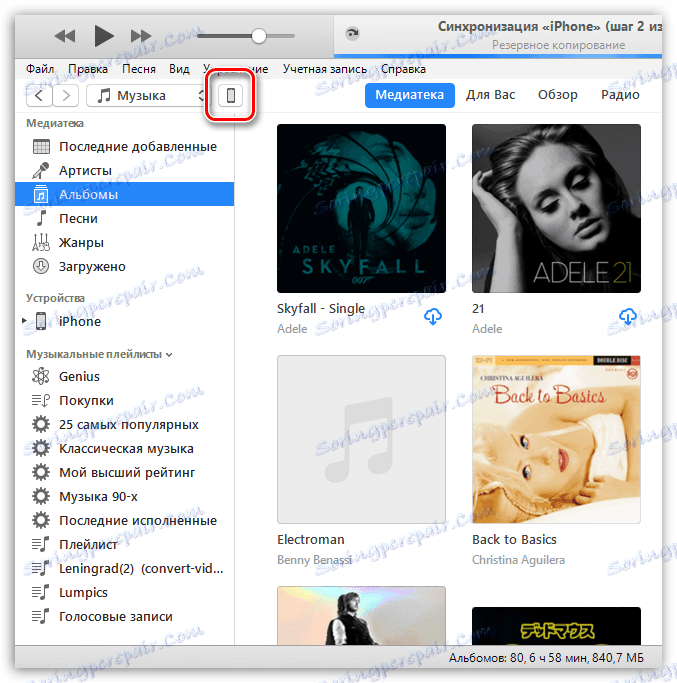
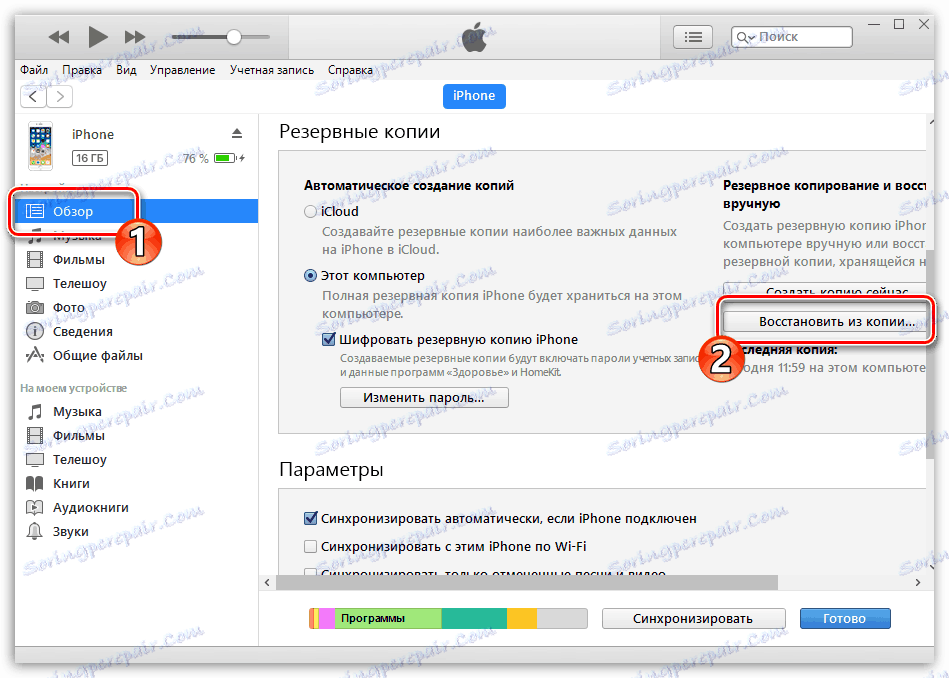
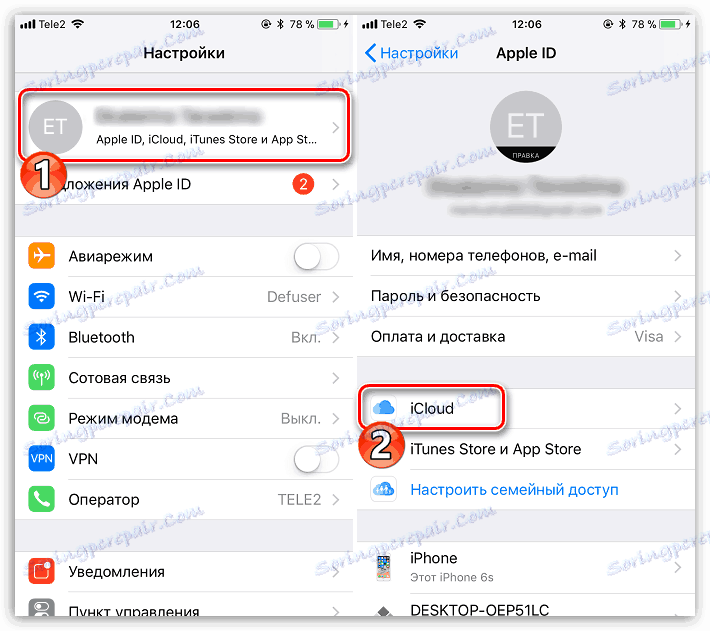
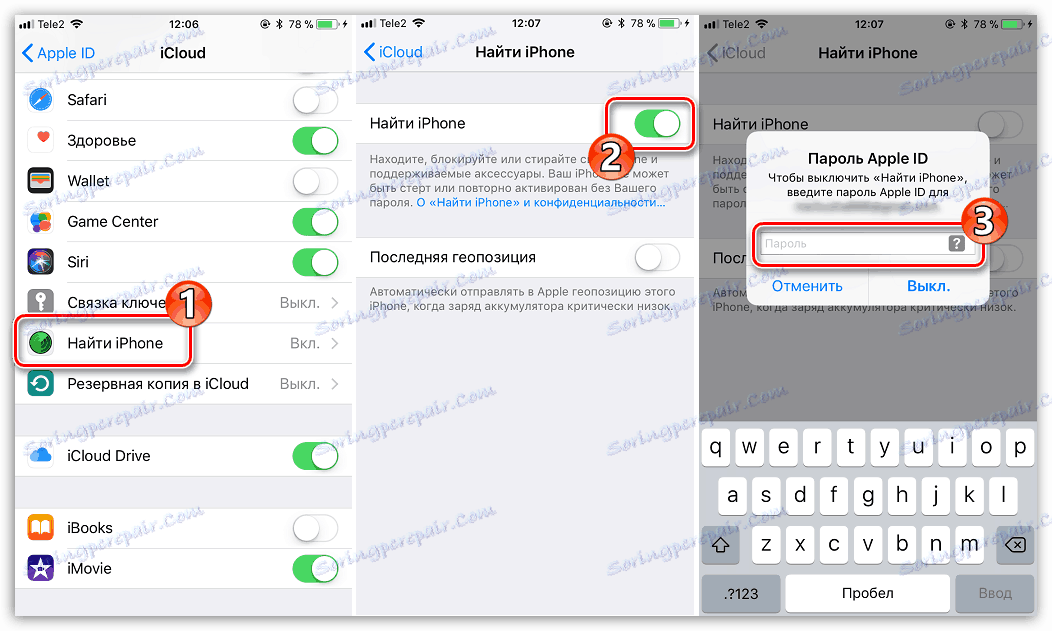
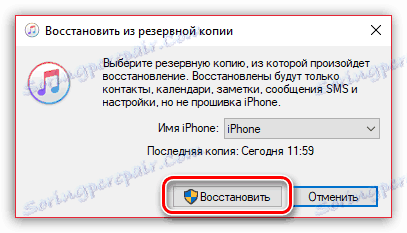
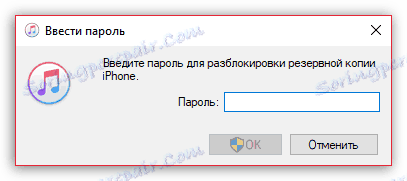
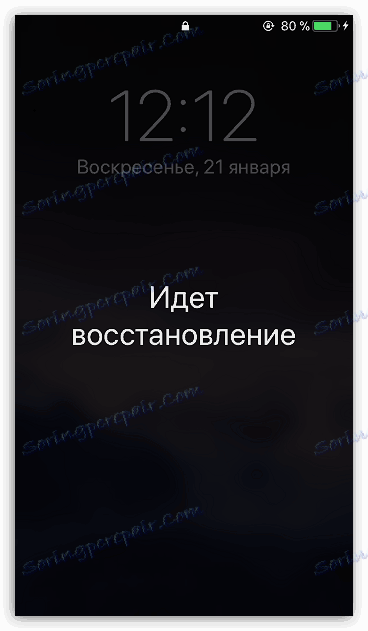
الطريقة 2: 3D Touch
واحدة من التقنيات المفيدة المقدمة في iPhone ، بدءا من الإصدار 6S ، هي 3D Touch. الآن ، باستخدام نقرة قوية على الرموز وعناصر القائمة ، يمكنك الاتصال بنافذة خاصة مع إعدادات إضافية والوصول السريع إلى الوظائف. إذا كنت بحاجة إلى مشاركة التطبيق بسرعة مع مستخدم آخر لهاتف iPhone ، فيمكنك هنا تمكين هذه الميزة.
- ابحث عن التطبيق الذي تريد نقله على سطح المكتب. مع بعض الجهد ، انقر فوق الرمز الخاص به ، وبعد ذلك ستظهر قائمة منسدلة على الشاشة. حدد مشاركة .
- في النافذة التالية ، حدد التطبيق المطلوب. إذا لم يكن مدرجًا ، فحدد العنصر "نسخ الرابط" .
- ابدأ أي رسول ، على سبيل المثال ، ال WhatsApp . افتح مربع الحوار مع المستخدم ، حدد السطر لإدخال الرسالة ، ثم اضغط على زر "لصق" .
- سيتم إدراج رابط للتطبيق من الحافظة. أخيرا ، اضغط على زر الإرسال. وفي المقابل ، سيتلقى مستخدم آخر لهاتف iPhone رابطًا ، ستقوم نقرة منه تلقائيًا بإعادة توجيهه إلى متجر التطبيقات ، حيث يمكنه تنزيل التطبيق.
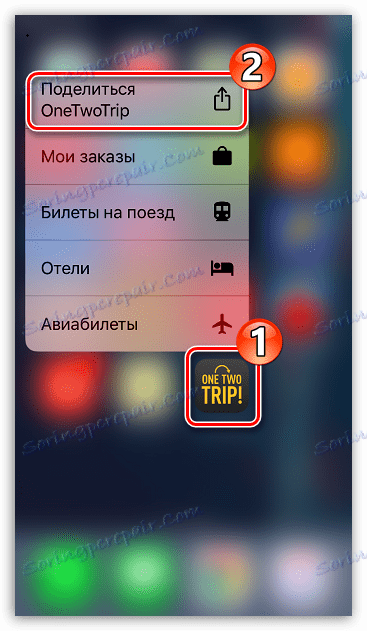
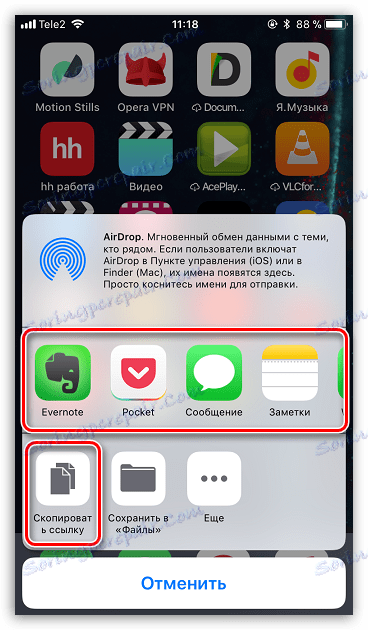
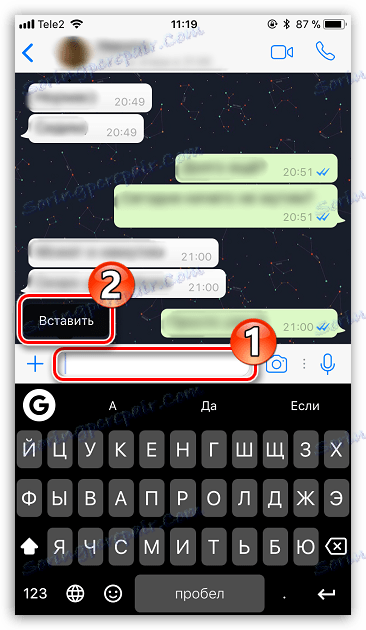
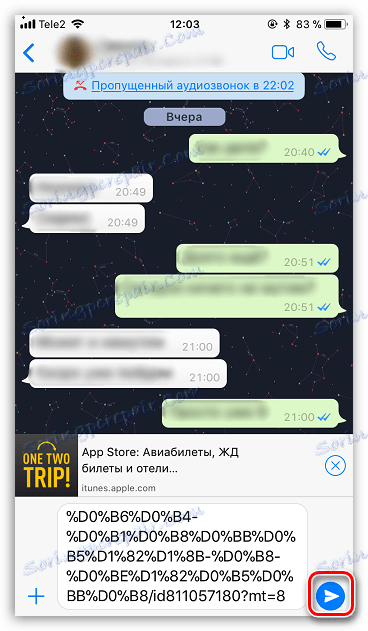
الطريقة الثالثة: متجر التطبيقات
إذا لم يكن هاتفك مجهزًا بلمسة ثلاثية الأبعاد ، فلا يجب أن تنزعج: يمكنك مشاركة التطبيق من خلال App Store.
- بدء Ap. في الجزء السفلي من النافذة ، انتقل إلى علامة التبويب "بحث" ، ثم أدخل اسم التطبيق المطلوب.
- بعد فتح الصفحة مع التطبيق ، انقر فوق الرمز مع علامة حذف على اليمين ، ثم حدد العنصر "مشاركة البرامج" .
- ستظهر نافذة إضافية على الشاشة ، حيث يمكنك إما تحديد التطبيق مباشرة حيث سيتم إرسال التطبيق ، أو نسخ الرابط إلى الحافظة. تتطابق الإجراءات الإضافية تمامًا مع ذلك ، كما تم وصفه من النقطة الثانية إلى النقاط الرابعة في الطريقة الثانية.
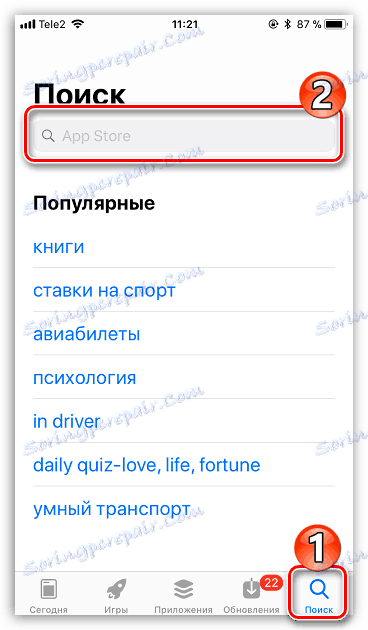
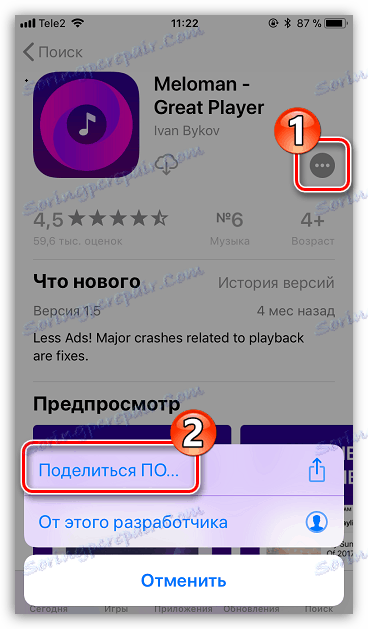
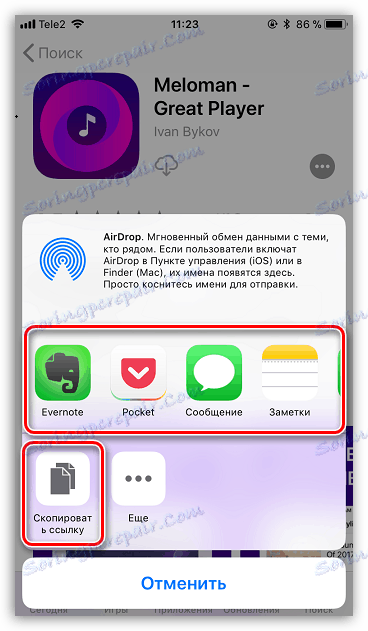
حتى الآن ، هذه كلها طرق لإرسال طلب من iPhone إلى آخر. نأمل أن تكون هذه المقالة مفيدة لك.